
Праграмы ў аўтазагрузкі - гэта тое ПА, якое запускаецца пры ўваходзе ў сістэму і можа служыць для самых розных мэтаў: гэта антывірус, мессенджеры, сэрвісы хмарнага захоўвання дадзеных - для многіх з іх вы можаце бачыць значкі ў вобласці апавяшчэнняў справа ўнізе. Аднак, сапраўды гэтак жа ў аўтазагрузку могуць дадавацца і шкоднасныя праграмы. Больш за тое, нават лішак «карысных» элементаў, якія запускаюцца аўтаматычна, можа прыводзіць да таго, што кампутар працуе павольней, а вам, магчыма, варта выдаліць з аўтазагрузкі нейкія неабавязковыя з іх.
- Аўтазагрузка прыкладанняў ў параметрах Windows 10
- Прагляд і адключэнне праграм аўтазагрузкі ў дыспетчару задач
- Дзе знаходзіцца тэчка Аўтазагрузка Windows 10
- Аўтазагрузка праграм у рэестры
- планавальнік заданняў
- Sysinternals Autoruns і іншыя ўтыліты для кіравання аўтазагрузкі
- відэа інструкцыя
Увага: у апошніх версіях Windows 10 праграмы, якія не былі зачыненыя пры завяршэнні працы, аўтаматычна запускаюцца пры наступным уваходзе ў сістэму і гэта не Аўтазагрузка. Больш падрабязна: Як адключыць перазапуск праграм пры ўваходзе ў Windows 10.
Прагляд і адключэнне праграм у аўтазагрузкі ў параметрах Windows 10
Адзін з самых простых спосабаў праглядзець праграмы ў аўтазагрузкі Windows 10 - выкарыстоўваць адпаведных пункт у параметрах:
- Адкрыйце Параметры Windows 10 (клавішы Win + I або праз меню Пуск).
- Перайдзіце ў раздзел Прыкладанні - Аўтазагрузка.
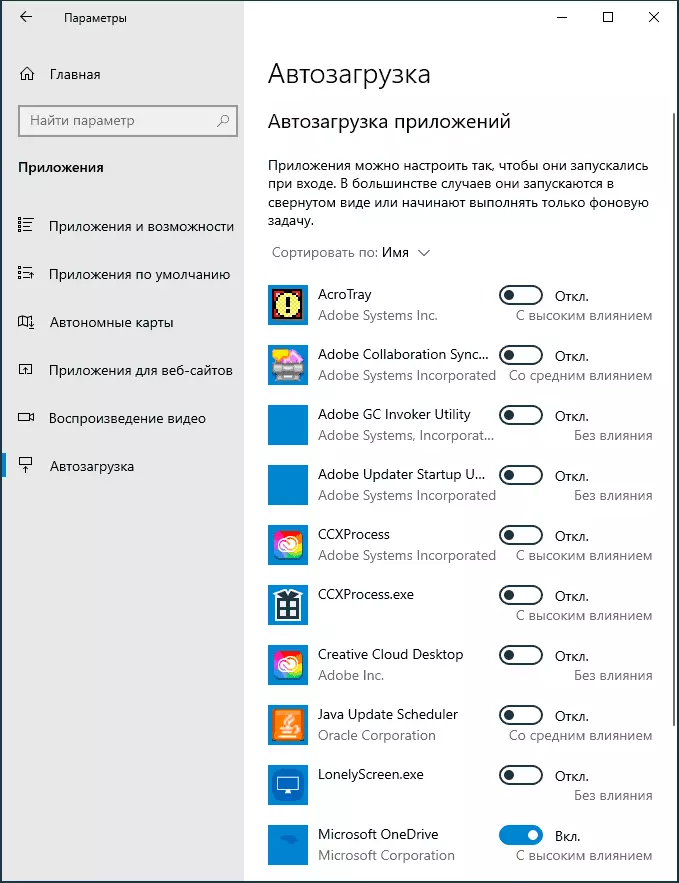
- Азнаёмцеся са спісам праграм у аўтазагрузкі, адключыце непатрэбныя.
Калі вы не ведаеце, што можна адключыць, а чаго лепей не адключаць, у агульных рысах сітуацыя наступная: нават адключыўшы ўсе элементы, вы не нашкодзіце сістэме, але можа апынуцца, што нейкія пастаянна патрэбныя праграмы (мессенджеры, антывірусы, праграмы хмарных сховішчаў ) прыйдзецца запускаць ўручную. У любым выпадку, можаце смела эксперыментаваць.
Аўтазагрузка ў дыспетчару задач
Наступнае размяшчэнне, дзе можна вывучыць праграмы ў аўтазагрузкі Windows 10 - дыспетчар задач, які лёгка запусціць праз кантэкстнае меню кнопкі Пуск, што адкрывае па правым кліку. У дыспетчару задач націсніце кнопку «Больш падрабязна» унізе (калі такая там прысутнічае), а затым адкрыйце ўкладку «Аўтазагрузка».

Вы ўбачыце спіс праграм у аўтазагрузкі для бягучага карыстальніка (у гэты спіс яны бяруцца з рэестра і з сістэмнай папкі «Аўтазагрузка»). Клікнуўшы па любой з праграм правай кнопкай мышы, вы можаце адключыць ці ўключыць яе запуск, адкрыць размяшчэнне выкананага файла або, пры неабходнасці, знайсці інфармацыю аб гэтай праграме ў Інтэрнэце. Таксама ў калонцы «Уплыў на запуск» можна ацаніць, наколькі паказаныя праграма ўплывае на час загрузкі сістэмы. Праўда тут варта адзначыць, што «Высокае» не абавязкова азначае, што якая запускаецца праграма ў рэчаіснасці тармозіць ваш кампутар.
Папка аўтазагрузкі ў Windows 10
Часты пытанне, які задаваўся і з нагоды папярэдняй версіі АС - дзе знаходзіцца тэчка аўтазагрузкі ў новай сістэме. Знаходзіцца яна ў наступным размяшчэнні:
% Userprofile% \ AppData \ Roaming \ Microsoft \ Windows \ Start Menu \ Programs \ StartupДастаткова ўвесці ўказаны шлях у адрасную радок правадыра і націснуць Enter. Яшчэ адзін просты спосаб адкрыць гэтую тэчку - націснуць клавішы Win + R і ўвесці ў акно «Выканаць» наступнае: shell: startup пасля чаго націсніце Ок, адразу адкрыецца тэчка з цэтлікамі праграм для аўтазапуску.
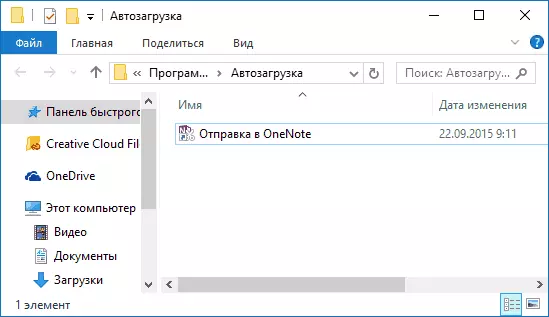
Каб дадаць праграму ў аўтазагрузку, вы можаце проста стварыць ярлык для гэтай праграмы ў названай тэчцы. Заўвага: па некаторых водгуках, гэта не заўсёды спрацоўвае - у гэтым выпадку дапамагае даданне праграма ў раздзел аўтазагрузкі ў рэестры Windows 10.
Аўтаматычна запускаюцца праграмы ў рэестры
Запусціце рэдактар рэестра, націснуўшы клавішы Win + R і увёўшы regedit ў полі «Выканаць». Пасля гэтага перайдзіце да падзелу (тэчцы)
HKEY_CURRENT_USER \ SOFTWARE \ Microsoft \ Windows \ CurrentVersion \ RunУ правай частцы рэдактара рэестра вы ўбачыце спіс праграм, якія запускаюцца для бягучага карыстальніка пры ўваходзе ў сістэму. Вы можаце выдаліць іх, або дадаць праграму ў аўтазагрузку, націснуўшы па пустым месцы ў правай частцы рэдактара правай кнопкай мышы - стварыць - радковы параметр. Задайце параметры любое жаданае імя, пасля чаго двойчы клікніце па ім і пакажыце шлях да выкананага файла праграмы ў якасці значэння.
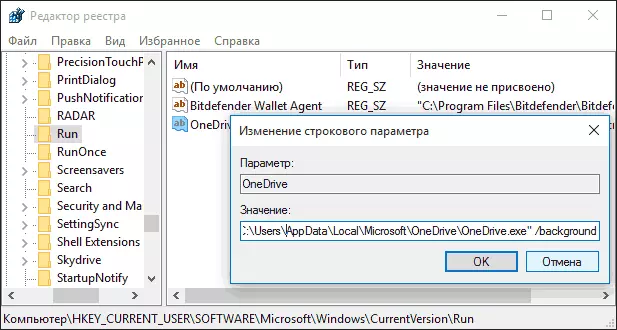
Гэта не адзіны раздзел, праграмы ў аўтазагрузкі могуць таксама знаходзіцца ў наступных раздзелах рэестра Windows 10 (улічвайце, што апошнія два часткі могуць адсутнічаць на вашай сістэме):
HKEY_LOCAL_MACHINE \ SOFTWARE \ Microsoft \ Windows \ CurrentVersion \ Run HKEY_CURRENT_USER \ SOFTWARE \ Wow6432Node \ Microsoft \ Windows \ CurrentVersion \ Run HKEY_LOCAL_MACHINE \ SOFTWARE \ Wow6432Node \ Microsoft \ Windows \ CurrentVersion \ RunЗмяняць спіс можна аналагічным спосабам.
Планавальнік заданняў Windows 10
Наступнае месца, адкуль можа запускацца рознае ПА - планавальнік заданняў, адкрыць які можна, націснуўшы па кнопцы пошуку ў панэлі задач і пачаўшы уводзіць назву ўтыліты.
Звярніце ўвагу на бібліятэку планавальніка заданняў - у ёй знаходзяцца праграмы і каманды, аўтаматычна выконваюцца пры пэўных падзеях, у тым ліку і пры ўваходзе ў сістэму. Вы можаце вывучыць спіс, выдаліць якія-небудзь задання або дадаць свае.

Больш падрабязна аб выкарыстанні інструмента вы можаце прачытаць у артыкуле пра выкарыстанне планавальніка заданняў.
Sysinternals Autoruns і іншыя ўтыліты для кантролю праграм у аўтазагрузкі
Існуе мноства розных бясплатных праграм, якія дазваляюць праглядаць або выдаляць праграмы з аўтазагрузкі, лепшая з іх, на мой погляд - Autoruns ад Microsoft Sysinternals, даступная на афіцыйным сайце https://docs.microsoft.com/en-us/sysinternals/downloads/autoruns
Праграма не патрабуе ўсталёўкі на кампутар і сумяшчальная з усімі апошнімі версіямі АС, уключаючы Windows 10. Пасля запуску вы атрымаеце поўны спіс за ўсё, што запускаецца сістэмай - праграмы, службы, бібліятэкі, заданні планавальніка і многае іншае.

Пры гэтым, для элементаў даступныя такія функцыі як (няпоўны спіс):
- Праверка на вірусы з дапамогай VirusTotal
- Адкрыццё месца размяшчэння праграмы (Jump to image)
- Адкрыццё месцы, дзе праграма прапісаная для аўтаматычнага запуску (пункт Jump to Entry)
- Пошук інфармацыі аб працэсе ў Інтэрнэце
- Выдаленне праграмы з аўтазагрузкі
Магчыма, для пачаткоўца карыстальніка праграма можа здацца складанай і не зусім зразумелай, але інструмент сапраўды магутны, рэкамендую. Таксама кіраванне праграмамі ў аўтазагрузкі прысутнічае амаль у любых утылітах для ачысткі і аптымізацыі сістэмы, пра якія больш падрабязна ў аглядзе Лепшыя праграмы для ачысткі Windows 10.
відэа інструкцыя
Калі ў вас застаюцца пытанні, якія маюць дачыненне да закранутай тэме - задавайце ніжэй у каментарах, і я пастаўлю адказаць на іх.
